- Windows Update לא תמיד יכול לבדוק אם קיימים עדכונים בגלל בעיות שונות. חקרנו את רובם ואנחנו מוכנים להראות לך את התיקונים המהירים ביותר.
- אתה יכול לערוך את הרישום שלך ולבדוק שוב שכל השירותים הדרושים פועלים.
- מיקרוסופט עושה כמיטב יכולתה למנוע ולפתור בעיות דומות. בקר שלנו סעיף פתרון בעיות של Windows Update אם המתנה זה לא הקטע שלך.
- כדאי להוסיף זאת לסימניות רכזת שגיאות של Windows 10 לתמיכה מיידית בכל שעה.

- הורד את כלי התיקון למחשב Restoro שמגיע עם טכנולוגיות פטנט (פטנט זמין פה).
- נְקִישָׁה התחל סריקה כדי למצוא בעיות של Windows שעלולות לגרום לבעיות במחשב.
- נְקִישָׁה תיקון הכל כדי לפתור בעיות המשפיעות על אבטחת המחשב וביצועיו
- Restoro הורדה על ידי 0 קוראים החודש.
לפעמים בעיות קשות עם Windows Update יכולות להתרחש, גם אם אתה מצפה לטוב ביותר כאשר גרסה חדשה תהיה זמינה.
משתמשים רבים דיווחו חלונות Update לא יכול כרגע לבדוק אם קיימים עדכונים מכיוון שעליך להפעיל מחדש את המחשב כדי שניתן יהיה להשלים התקנה קודמת הודעה במחשב האישי שלהם.
הודעה זו עלולה להיות די בעייתית, ובמאמר של היום אנו נראה לכם כיצד לתקן אותה.
כיצד אוכל לתקן את Windows Update אינו יכול לבדוק אם קיימים עדכונים?
- ערוך את הרישום שלך
- ודא שהתאריך והשעה שלך נכונים
- ודא כי השירותים הדרושים פועלים
- מחק את קובץ יומן הרישום של Windows
- אפס את רכיבי Windows Update
- הפעל את פותר הבעיות של Windows Update
- התקן את העדכון באופן ידני
- בצע שדרוג במקום
1. ערוך את הרישום שלך
- ללחוץ מקש Windows + R. ונכנסים רגדיט. ללחוץ להיכנס או לחץ בסדר.
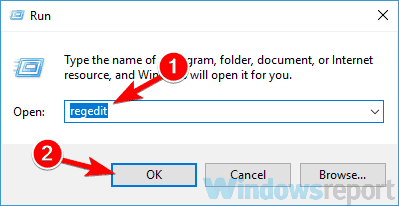
- מתי עורך רישום נפתח, נווט אל
מחשב HKEY_LOCAL_MACHINESOFTWAREMicrosoftWindowsCurrentVersionWindowsUpdate עדכון אוטומטי בחלונית השמאלית. כעת לחץ לחיצה ימנית עדכון אוטומטימקש ובחר יְצוּא מהתפריט.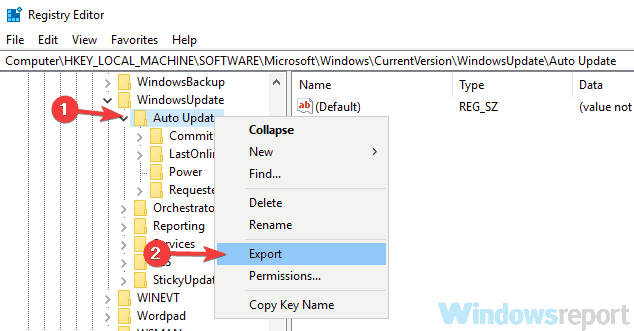
- הזן את שם הקובץ הרצוי, בחר מיקום שמור ולחץ על להציל לַחְצָן. במקרה שמשהו משתבש לאחר שינוי הרישום, תמיד תוכל להריץ את הקובץ על מנת לשחזר אותו.
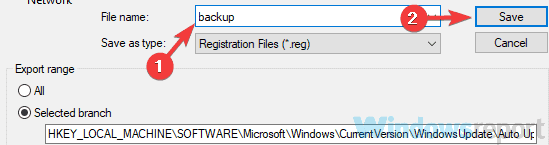
- הרחב את עדכון אוטומטי מקש בחלונית השמאלית וחפש את אתחול מחדש נדרש מַפְתֵחַ. אם מפתח זה זמין, לחץ עליו באמצעות לחצן העכבר הימני ובחר לִמְחוֹק מהתפריט. כאשר מופיעה תיבת הדו-שיח לאישור, לחץ כן.
לדברי משתמשים, לפעמים ה- חלונות Update לא יכול כרגע לבדוק אם קיימים עדכונים ההודעה יכולה להופיע עקב בעיות ברישום שלך.
Windows יוצר אתחול מחדש נדרש מפתח כאשר Windows Update מתחיל, ולאחר סיום תהליך העדכון, מפתח זה מוסר.
למרבה הצער, לפעמים בעיות עם Windows Update יכולות להתרחש, והמפתח לא יימחק על ידי Windows. עם זאת, תוכל לפתור את הבעיה פשוט על ידי הסרת מפתח זה באופן ידני.
לאחר ביצוע שינויים אלה, הפעל מחדש את המחשב והפתרון צריך להיפתר.
2. ודא שהתאריך והשעה שלך נכונים
- לחץ לחיצה ימנית על סמל השעון שב- שורת המשימות. בחר התאם תאריך / שעה אפשרות מהתפריט.
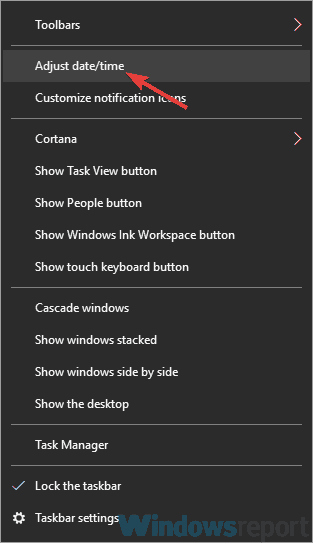
- עכשיו אתר הגדר זמן באופן אוטומטי אפשרות וכבה אותה. המתן לכמה רגעים והפעל תכונה זו שוב.
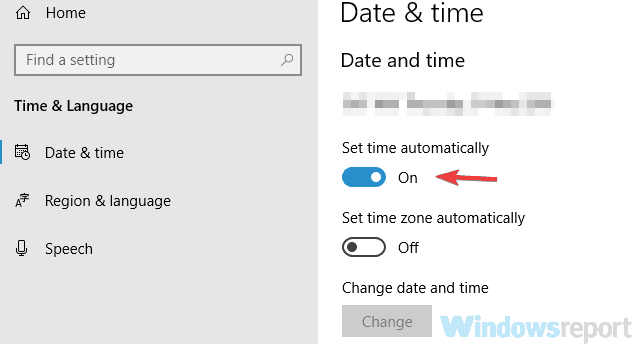
אם אתה מקבל חלונות Update לא יכול כרגע לבדוק אם קיימים עדכונים הודעה, הבעיה עשויה להיות התאריך והשעה שלך.
אם התאריך או השעה שלך אינם נכונים, ייתכן שלא תוכל לבדוק אם קיימים עדכונים. עם זאת, תוכלו לפתור בעיה זו בקלות על ידי התאמת התאריך והשעה מחדש. לשם כך, פשוט בצע את השלבים שלעיל.
לאחר שתעשה זאת, בדוק אם הבעיה עדיין קיימת. אם תרצה, תוכל גם להשתמש ב שינוי כפתור להתאמה ידנית של התאריך והשעה שלך.
3. ודא כי השירותים הדרושים פועלים
- ללחוץ מקש Windows + R. ונכנסים services.msc. עכשיו לחץ להיכנס או לחץ בסדר.
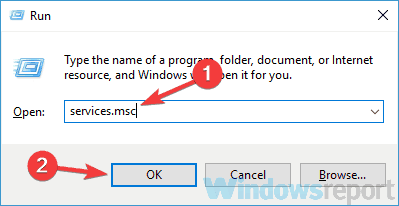
- כאשר שירותים חלון נפתח, אתר שירות העברה חכם ברקע ולחץ עליו פעמיים כדי לפתוח את המאפיינים שלו.
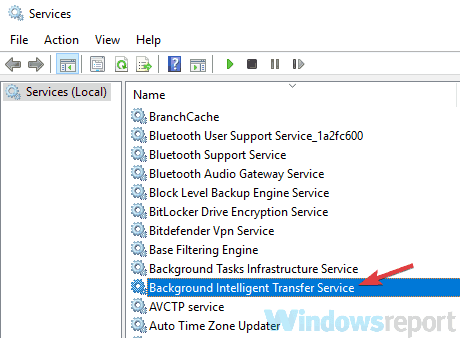
- מַעֲרֶכֶת סוג הפעלה ל אוטומטי (התחלה מאוחרת) ולחץ להגיש מועמדות ו בסדר כדי לשמור שינויים.
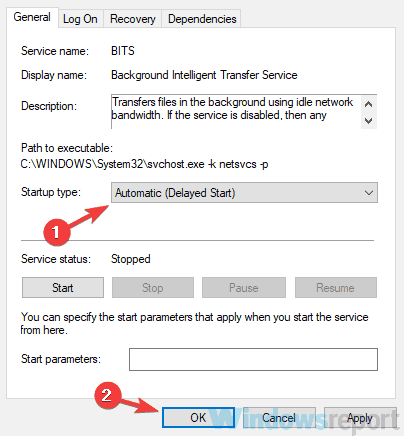
- כעת לחץ פעמיים עדכון חלונות שירות ושנה את סוג ההפעלה שלו ל- אוטומטי (התחלה מאוחרת).
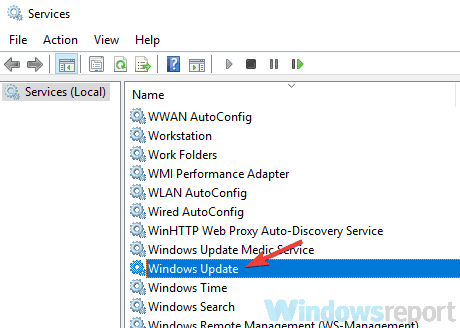
- לאחר שתעשה זאת, נסה להפעיל את שניהם שירות העברה חכם ברקע ו עדכון חלונות שֵׁרוּת.
לדברי המשתמשים, אתה יכול לחוות Windows Update אינו יכול כעת לחפש עדכונים הודעה מכיוון שהשירותים הדרושים אינם פועלים.
כדי לפתור בעיה זו, מומלץ להפעיל את שירותי BITS ו- Windows Update באופן ידני. לאחר שעשית זאת, הבעיה צריכה להיפתר לחלוטין והכל צריך להתחיל לעבוד שוב.
 עדיין יש לך בעיות?תקן אותם בעזרת הכלי הזה:
עדיין יש לך בעיות?תקן אותם בעזרת הכלי הזה:
- הורד את כלי התיקון למחשב זה דורג נהדר ב- TrustPilot.com (ההורדה מתחילה בעמוד זה).
- נְקִישָׁה התחל סריקה כדי למצוא בעיות של Windows שעלולות לגרום לבעיות במחשב.
- נְקִישָׁה תיקון הכל כדי לפתור בעיות עם טכנולוגיות פטנט (הנחה בלעדית לקוראים שלנו).
Restoro הורדה על ידי 0 קוראים החודש.
שאלות נפוצות
איתור הגורם הישיר לנושא זה אינו קל. שקול לשלול בעיות מפתח RebootRequired וודא שרכיבי Windows Update עובדים כראוי.
יש מספר פתרונות אפשריים לבעיה זו, כולל עריכת הרישום ומחיקת קבצי יומן הרישום של Windows.
לשם כך, בחר באפשרות הַתחָלָה ואז לעבור אל הגדרות> עדכון ואבטחה> Windows Update. אם אינך מצליח, השתמש בטיפים מכאן מדריך ייעודי.

![פעולה זו עשויה לארוך מספר דקות של שגיאת עדכון של Windows [FIX]](/f/f31b5ab0998ef87381092ba01c301185.jpg?width=300&height=460)
